開通云服務器

使用Xshell遠程登錄
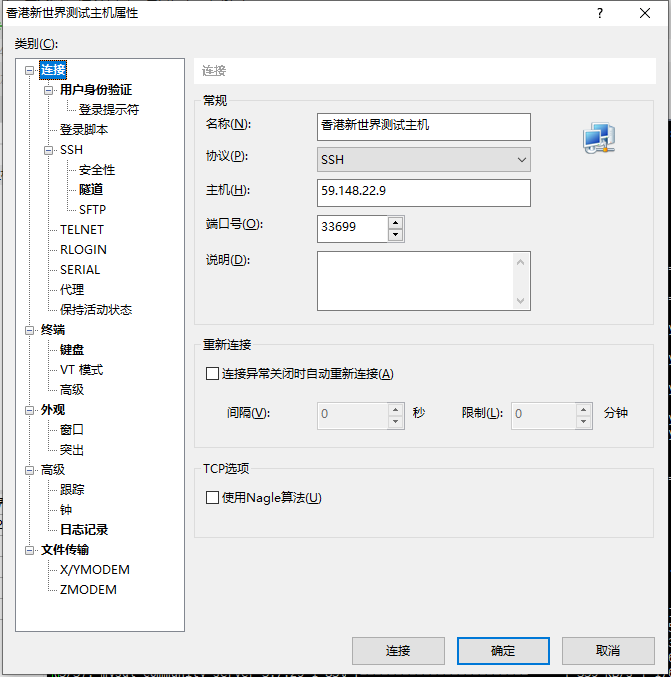
XFTP連接服務器查看文件(這個步驟可有可無)

yum安裝jdk
在linux上使用yum安裝是非常粗暴無腦的,但仍然有需要注意的點,不然會掉坑里。這里說一下步驟。
1.執(zhí)行命令yum -y list java*查看可安裝java版本。
2.選擇一個java版本進行安裝,這里我們希望安裝java1.8,因為我們的機器是64位的,所以選擇安裝java-1.8.0-openjdk-devel.x86_64。
這里有個地方要注意,選擇-devel的安裝,因為這個安裝的是jdk,而那個不帶-devel的安裝完了其實是jre。
3.執(zhí)行命令yum install -y java-1.8.0-openjdk-devel.x86_64。執(zhí)行完后會看見控制臺刷出很多輸出。
耐心等待至自動安裝完成
4.輸入java -version查看已安裝的jdk版本,當出現(xiàn)如下輸出表示安裝成功。
5.你可能好奇,yum安裝的jdk,被安裝到哪里去了?你可以在/usr/lib/jvm目錄下找到他們。
至此,yum安裝jdk完成。
安裝配置MySQL的yum源
# 安裝MySQL的yum源,下面是RHEL6系列的下載地址
rpm -Uvh http://dev.mysql.com/get/mysql-community-release-el6-5.noarch.rpm
# 安裝yum-config-manager
yum install yum-utils -y
# 禁用MySQL5.6的源
yum-config-manager --disable mysql56-community
# 啟用MySQL5.7的源
yum-config-manager --enable mysql57-community-dmr
# 用下面的命令查看是否配置正確
yum repolist enabled | grep mysql

檢查是否有mysql57-community-dmr這個源,如上圖所示。
yum安裝MySQL5.7
# 安裝MySQL5.7
yum install mysql-community-server
報錯; 您可以嘗試添加 --skip-broken 選項來解決該問題 您可以嘗試執(zhí)行:rpm -Va --nofiles --nodigest
修改/etc/yum.repos.d/mysql-community.repo 源文件
vim /etc/yum.repos.d/mysql-community.repo
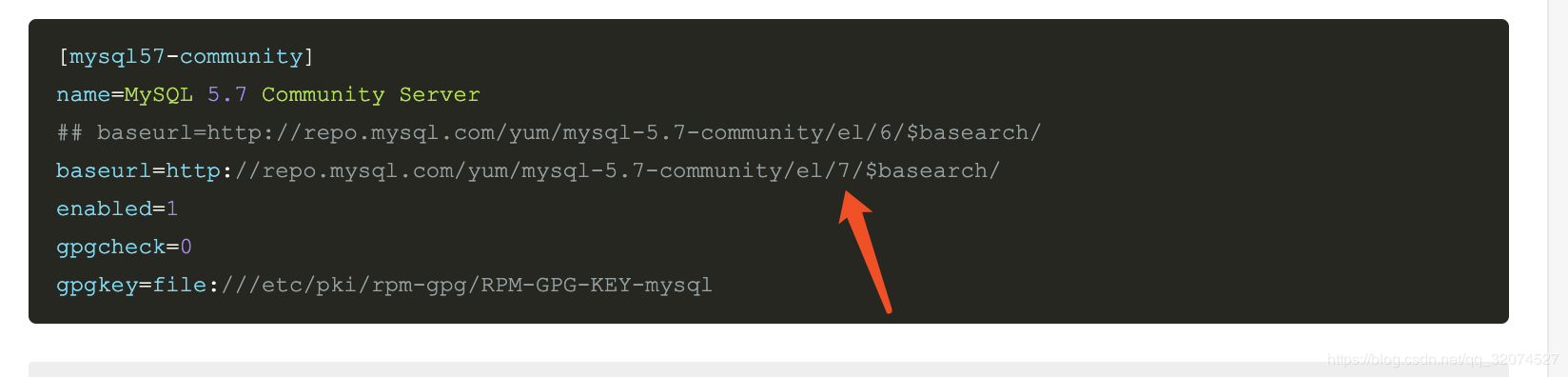
然后再次執(zhí)行yum install mysql-community-server
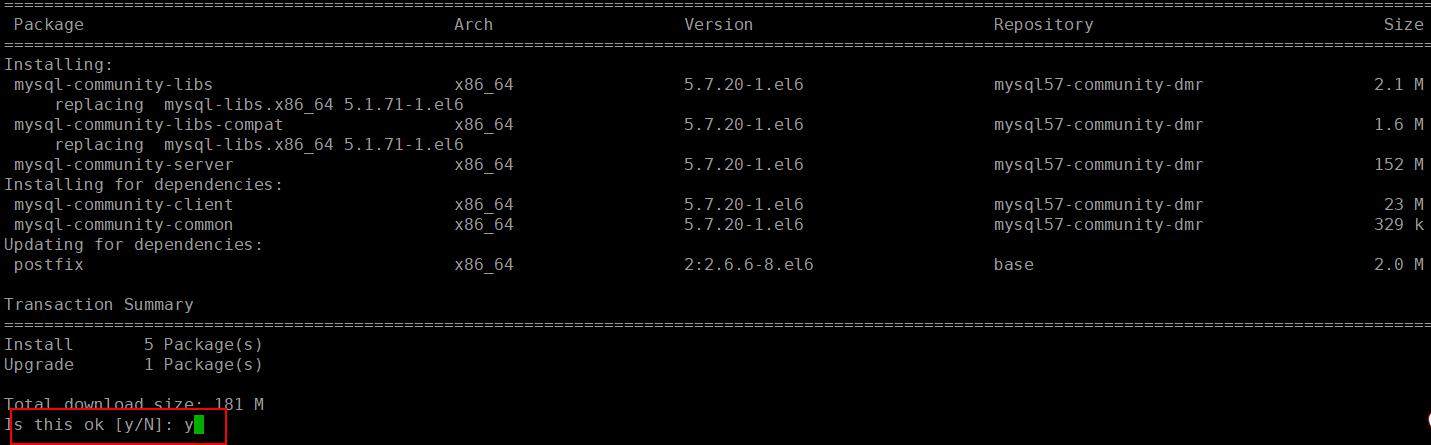
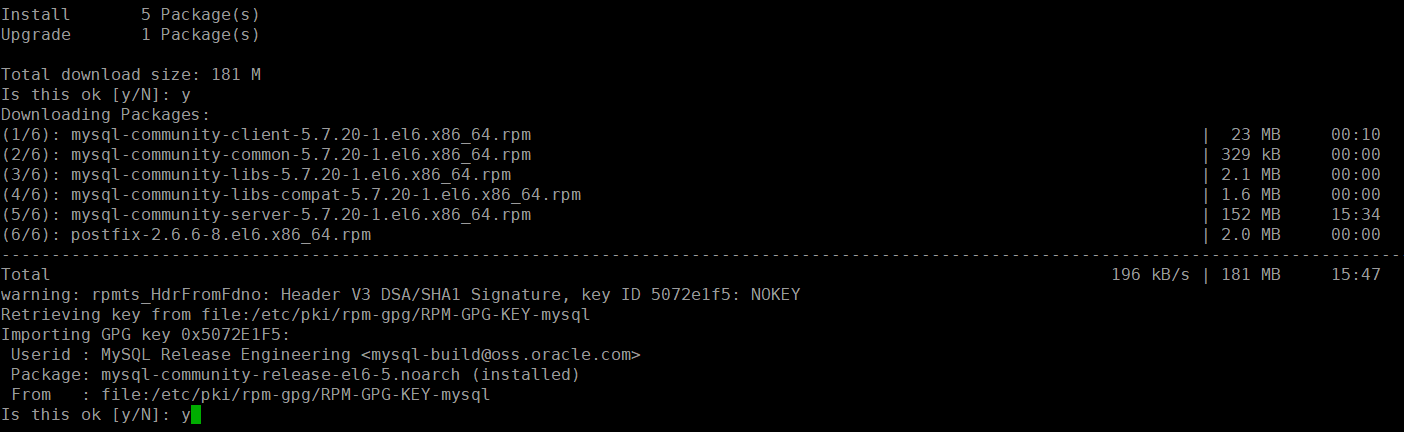
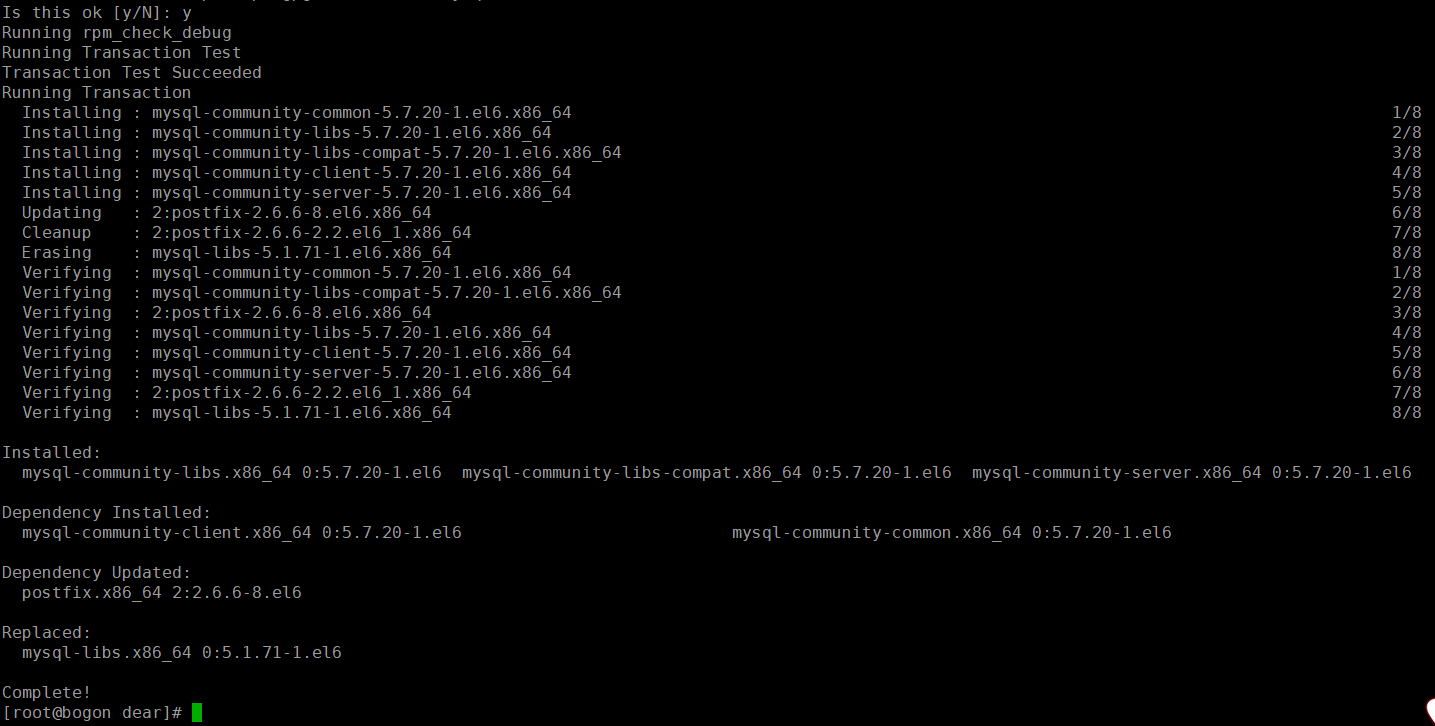
三、啟動MySQL
# 禁用selinux
setenforce 0
sed -i '/^SELINUX=/c\SELINUX=disabled' /etc/selinux/config
# 啟動mysqld,啟動之前先修改/etc/my.cnf配置文件,本文用默認的配置。
service mysqld start


四、連接MySQL并修改密碼
[root@iZ2zeintcn2jtegaarzs4yZ ~]# grep "password" /var/log/mysqld.log

[root@iZ2zeintcn2jtegaarzs4yZ ~]# mysql -uroot -p

mysql> set global validate_password_policy=0;
mysql> set global validate_password_length=1;
mysql> set password=password('123456');
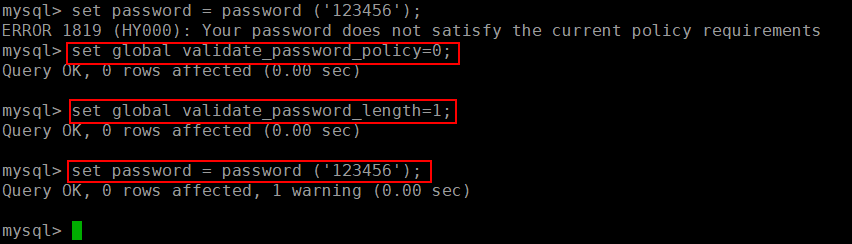
五、使用Navicat遠程連接MySQL報錯1103
<span style="font-size: 14px;">#給用戶授權</span><br><span style="font-size: 14px;">我用的用戶:root ,密碼:@Wtt102501@</span><br><span style="font-size: 14px;">grant all privileges on *.* to 'root'@'%' identified by '@Wtt102501@' with grant option;</span><br><span style="font-size: 14px;">#執(zhí)行完后刷新權限</span><br><span style="font-size: 14px;">flush privileges;</span>
mysql> grant all privileges on *.* to 'root'@'%' identified by '猜測為密碼@mysql' with grant option;
mysql> grant all privileges on *.* to 'root'@'%' identified by 'root' with grant option;
mysql> flush privileges;

開放3306端口;
[root@iZrj98hvt5pgeax2pgdjw3Z ~]# vi /etc/sysconfig/iptables
防火墻開放3306端口
1、打開防火墻配置文件
vi /etc/sysconfig/iptables
如果沒有這個文件,需要安裝iptables
#先檢查是否安裝了iptables
service iptables status
#安裝iptables
yum install -y iptables
#升級iptables
yum update iptables
#安裝iptables-services
yum install iptables-services
禁用/停止自帶的firewalld服務
#停止firewalld服務
systemctl stop firewalld
#禁用firewalld服務
systemctl mask firewalld
開啟iptables服務
#注冊iptables服務
#相當于以前的chkconfig iptables on
systemctl enable iptables.service
#開啟服務
systemctl start iptables.service
#查看狀態(tài)
systemctl status iptables.service
vi /etc/sysconfig/iptables
2、增加下面一行
注意:增加的開放3306端口的語句一定要在icmp-host-prohibited之前
-A INPUT -m state --state NEW -m tcp -p tcp --dport 3306 -j ACCEPT
3、重啟防火墻
service iptables restart
附:個人配置
# Firewall configuration written by system-config-firewall
# Manual customization of this file is not recommended.
*filter
:INPUT ACCEPT [0:0]
:FORWARD ACCEPT [0:0]
:OUTPUT ACCEPT [0:0]
-A INPUT -m state --state ESTABLISHED,RELATED -j ACCEPT
-A INPUT -p icmp -j ACCEPT
-A INPUT -i lo -j ACCEPT
-A INPUT -i eth0 -j ACCEPT
-A INPUT -m state --state NEW -m tcp -p tcp --dport 22 -j ACCEPT
-A INPUT -m state --state NEW -m tcp -p tcp --dport 80 -j ACCEPT
-A INPUT -m state --state NEW -m tcp -p tcp --dport 3306 -j ACCEPT
-A FORWARD -m state --state ESTABLISHED,RELATED -j ACCEPT
-A FORWARD -p icmp -j ACCEPT
-A FORWARD -i lo -j ACCEPT
-A FORWARD -i eth0 -j ACCEPT
-A INPUT -j REJECT --reject-with icmp-host-prohibited
-A FORWARD -j REJECT --reject-with icmp-host-prohibited
COMMIT


 浙公網(wǎng)安備 33010602011771號
浙公網(wǎng)安備 33010602011771號